Téléchargements de logiciels et questions sur le transfert de contenu
Logiciel hörbert pour l'enregistrement sur la carte mémoire
Versions précédentes
Pour les systèmes d'exploitation plus anciens - seulement pour hörbert 2011
Conseil: En cas de problèmes d’installation, veuillez d’abord installer Adobe AIR : https://get.adobe.com/de/air/otherversions/
Questions sur l'enregistrement
Veuillez essayer ce qui suit après avoir lancé le logiciel hörbert et inséré la carte SD. Allez en haut dans le menu du logiciel sur Outils -> Sélectionner la destination manuellement. La carte devrait alors pouvoir être sélectionnée.
Si cela n’est pas possible, notre développement a prévu le coup :
lors de la sélection manuelle, vous pouvez simplement choisir un dossier de fichiers sur votre disque dur – et non pas votre carte mémoire. Le logiciel hörbert fonctionne alors sur le dossier de fichiers comme s’il s’agissait d’une carte mémoire. Et si votre carte mémoire est utilisable avec le lecteur de carte sous votre système d’exploitation et correctement montée, vous pouvez ensuite copier le contenu de ce dossier sur la carte mémoire. Cette fonction est prévue pour le cas où le répertoire de montage de la carte mémoire ne fonctionne pas pour une raison ou une autre et où des alternatives comme « Sox » échouent.
Les instructions détaillées du nouveau hörbert et du logiciel hörbert se trouvent ici: https://www.hoerbert.com/anleitungen/hoerbert/
En général, c’est ainsi :
Sleep Timer, Bluetooth, WiFi et la fonction microphone ne sont pas activés en usine.
1.) Activer les fonctions hörbert en mode SET :
Si l’on souhaite activer la radio Internet, le Bluetooth ou les enregistrements micro – si le micro a été commandé en option – voici comment procéder :
– dévisser hörbert à l’arrière
– allumer le hörbert – il commence alors à jouer à partir de sa carte mémoire.
– Appuyer sur le bouton SET à l’intérieur – le son du hörbert est coupé. La LED du bouton SET s’allume en vert de manière continue. Les boutons avant sont maintenant en mode SET.
– Le gabarit sur l’image en annexe montre maintenant sur quel bouton il faut appuyer pour activer par ex. la minuterie de sommeil, le Bluetooth, le WiFi, le micro.
– Un signal sonore unique signifie toujours : on – la fonction est activée.
– Un double signal sonore signifie toujours : désactivé – la fonction est désactivée.
– Après avoir réglé les fonctions souhaitées, appuyer à nouveau sur la touche SET à l’intérieur pour enregistrer.
– Le signal sonore retentit à nouveau et les réglages qui viennent d’être effectués sont actifs.
2.) Particularité de la radio Internet :
2.1) Avant que la radio Internet puisse fonctionner, il faut traiter la carte mémoire sur l’ordinateur domestique avec le logiciel hörbert. Pour cela, installe et lance le logiciel hörbert 3.0.x et lis la carte.
Dans le menu Outils, il y a un point « Configurer les connexions WiFi ».
Ici, il faut entrer le nom exact du réseau WLAN de la maison et le mot de passe.
Attention : il doit s’agir d’un W-Lan de 2,4 GHz, vérifie au besoin sur le routeur si aucune connexion n’est établie.
Choisis une des touches colorées sur laquelle la radio Internet doit fonctionner plus tard.
Sur cette touche, insère une URL de radio Internet en cliquant sur le symbole plus derrière « URL » en haut de la fenêtre de contenu – de préférence en première position. Exemple : http://stream.laut.fm/frenchtunes
Pour enregistrer, clique en haut à droite sur le bouton vert avec la coche blanche et éjecte ensuite la carte avec le bouton « Ejecter » avant de la débrancher de l’ordinateur.
2.2) Introduis maintenant la carte dans hörbert et lis les données WiFi.
Cela fonctionne ainsi :
1. Allumer hörbert. Il joue alors normalement à partir de la carte mémoire.
2. appuyer sur le bouton SET. hörbert devient muet et les touches colorées devant sont en mode programmation.
3. appuyer sur le bouton orange (WiFi) pendant environ 10 secondes ou jusqu’à ce qu’un court signal sonore de confirmation retentisse. Les données WLAN sont alors lues puis effacées de la carte conformément à la protection des données.
4. important : appuyer à nouveau sur le bouton SET pour enregistrer.
hörbert se remet alors à jouer normalement.
As-tu placé l’URL au début d’une playlist particulière ?
Si tu appuies ensuite sur ce bouton avec l’URL, hörbert devrait émettre plusieurs brefs signaux de recherche ascendants et trouver le WLAN et la station de radio Internet et les lire.
3.) Fonctions d’enregistrement des flux Bluetooth, WiFi et enregistrement vocal par microphone
Le logiciel hörbert te permet également de définir à l’avance le ou les boutons colorés sur lesquels les enregistrements peuvent être sauvegardés.
Les instructions suivantes peuvent également être suivies au point 2) ci-dessus, si tu es de toute façon en train de travailler avec le logiciel hörbert et que la carte mémoire est insérée dans l’ordinateur.
Ouvre la fenêtre de contenu du bouton coloré où les enregistrements vocaux, les enregistrements de la radio Internet ou les enregistrements Bluetooth doivent être autorisés.
Coche ensuite la case souhaitée en bas de la fenêtre, par exemple « Autoriser les enregistrements par microphone ici ».
Clique ensuite sur le crochet vert en haut à droite pour que le réglage soit enregistré. La fenêtre de contenu du bouton se referme.
Il est ainsi possible de définir pour d’autres boutons si les flux Bluetooth ou les enregistrements radio Internet et les enregistrements vocaux y sont autorisés.
Les enregistrements Bluetooth ne sont autorisés que sur un bouton audible, c’est pourquoi il n’y a pas de carré à cocher, mais un cercle à sélectionner.
Il faut qu’au moins un fichier soit déjà enregistré dans la playlist pour que le bouton puisse être activé et que l’enregistrement puisse démarrer.
Termine toujours le travail sur la carte mémoire en l’éjectant à l’aide du bouton Eject avant de la déconnecter de l’ordinateur.
Réinsère la carte mémoire dans hörbert.
4.) Les enregistrements fonctionnent en principe toujours ainsi :
Pour les enregistrements vocaux et WiFi, vous devez d’abord sélectionner le bouton de couleur, qui a été défini pour les enregistrements vocaux/WiFi. Pour les enregistrements Bluetooth, il suffit de mettre hoerbert en mode haut-parleur Bluetooth en double-cliquant sur le bouton marche/arrêt, pour coupler hoerbert avec votre téléphone portable, par exemple, et pour démarrer une liste de lecture.
Pour démarrer l’enregistrement, procédez comme suit :
– On appuie sur la touche noire et on la maintient enfoncée.
– Ensuite, on appuie brièvement et simultanément sur la touche grise.
– L’enregistrement démarre et on peut relâcher les deux touches.
– Pour arrêter l’enregistrement, on appuie à nouveau sur le bouton noir.
Les enregistrements vocaux via le micro atterrissent directement à l’endroit de la playlist où l’on se trouvait avant de lancer l’enregistrement. L’enregistrement est également lu directement par hörbert après 3-5 secondes. On s’entend donc immédiatement après l’enregistrement.
Les enregistrements Bluetooth et radio Internet arrivent toujours à la fin de la playlist définie à cet effet.
Notre équipe de service se tient à votre disposition pour toute question.
LONGUEUR DE MODE DE RÉGLAGE (jointe à ton paquet hörbert)
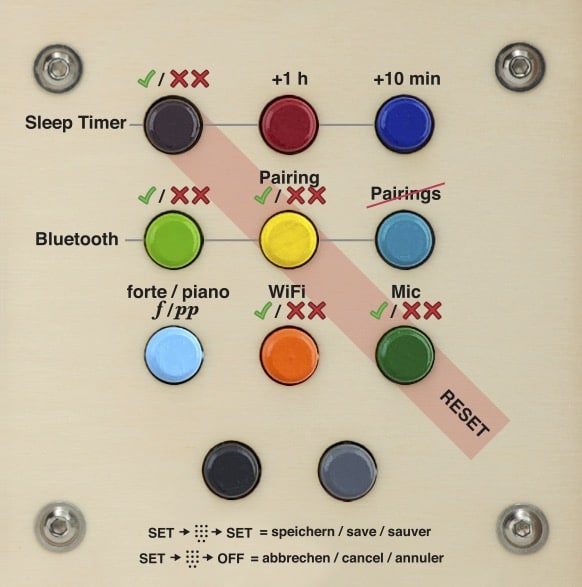
Oui, il y a le logiciel hörbert depuis le 12/2020 également pour Linux (testé sur Ubuntu >16.0.4) à télécharger ici :
https://www.hoerbert.com/service/downloads-und-bespielen/
Les éditeurs de nos contenus proposent encore plus de belles musiques et d’histoires, parfois même gratuitement.
Vous pouvez trouver les sources ici: hörberts contenus préenregistrés
De plus, il existe de nombreux contenus que vous pouvez acheter en téléchargement MP3 ou M4a et qui vous appartiennent vraiment. Sur Amazon et iTunes, vous les trouverez dans la catégorie » Téléchargements de musique « . Il n’y a pas que de la musique, il y a aussi des histoires à télécharger.